当前位置:首页 > 财经/贸易 > 资产评估/会计 > wps轻松办公优秀教学设计
1wps轻松办公优秀教学设计wps轻松办公优秀教学设计范文[教学目的与要求]1.学会登录“WPS轻办公”2.学会保存、打开“云文档”3.学会把文档以图片的方式分享到“微博”4.通过观察“WPS轻办公”,了解“WPS轻办公”,初步会用“我的圈子”功能。[教学重点与难点]重点:学会使用“WPS轻办公”对文档进行存储和分享。难点:初步会用“我的圈子”功能[教学过程]一、创设情境,导入新课谈话:同学们,我们以前上课时,都是把文档保存在哪里如果要把文档带回家继续修改,怎么办揭题:今天我们就来研究一种新的方法,可以让我们更方便的存储、分享文档,它就是“WPS轻办公”。激趣:观看“WPS轻办公”介绍的视频短片。二、探究实践,认识轻办公活动一:登录“WPS轻办公”讲授与演示:要使用“WPS轻办公”的功能,我们先要登录它。2请同学们注意观察,启动“WPS文字”软件后,在右上侧有一个“未登录”的提示,单点它,就弹出了“WPS轻办公”的登录界面,找到它,看一看它有哪些登录方法。观察与交流:有哪些登录方式打算选择哪一种方式登录活动二:探究特色功能选项卡中的'“云存储”、打开“云文档”。引入:登录“WPS轻办公”以后,我们就可以使用“保存到云文档”和“打开云文档”功能。探究:尝试使用“保存到云文档”和“打开云文档”功能。提示:注意观察和以前保存文档的方法有什么不同/交流:对探究中遇到的问题进行交流,解决:保存到私人空间等操作细节问题。让学生用自己的语言描述与以前保存文件的不同之处。强调:目前,云存储主要是保存在网盘上,WPS中保存云文档,是在轻办公的网络空间保存。活动三:探究“WPS轻办公”软件介绍:刚刚保存的文档,可以在“WPS文字”中通过“打开云文档”找到,其实,WPS中有一个专门用来管理云文档的软件,叫“WPS轻办公”,单击“开始”按钮,指针依次指向“程序”“WPSOffice个人版”,单击“WPS轻办公”命令,打开“WPS轻办公”窗口。观察可以进行哪些操作,试一试。尝试:对“WPS轻办公”软件窗口进行观察、尝试操作。汇报:学生演示讲解自己的发现。小结:使用云功能保存的文档,都保存在“云盘”上,而“WPS3轻办公”软件就专门管理这些文件。活动四:分享到微博引导语:其实,WPS还提供了另一种保存、分享文档的方法:长微博。长微博是通过图片发布文本信息的一种形式。因为微博一般有字数限制,通常不超过140个字,当文字较多时,人们常使用长微博功能,以图片的形式发布信息。自学:打开教科书,看一看、做一做,你能学会用长微博的形式,分享文档吗?演示:学生演示分享到微博的操作方法。活动五:尝试使用“WPS云文档”中的“我的圈子”功能。引语:我们已经能把文档保存到云盘中,或分享在微博里,如果有一片文档,邀请朋友修改,或者一个调查报告,要几个人一起完成,有没有什么方法实现呢?请看介绍。合作:分小组,尝试使用“WPS云文档”中“我的圈子”功能。展示:小组汇报展示。三、课堂小结,课外拓展1.引导学生说一说:本节课有什么收获或者还有什么疑惑2.课后,让我们使用本节课学会的知识,分享自己美化的文档,让更多的人阅读和欣赏。
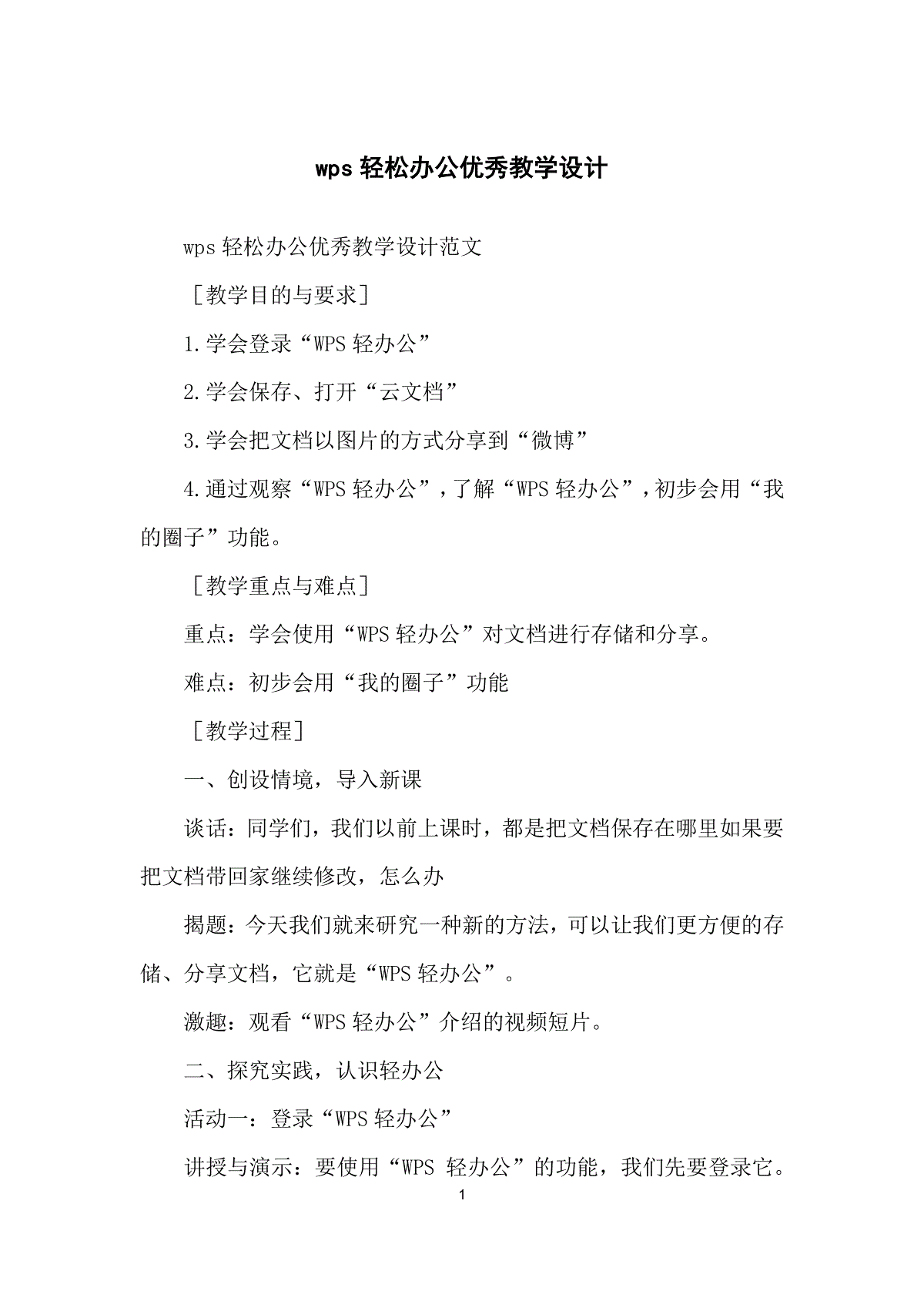
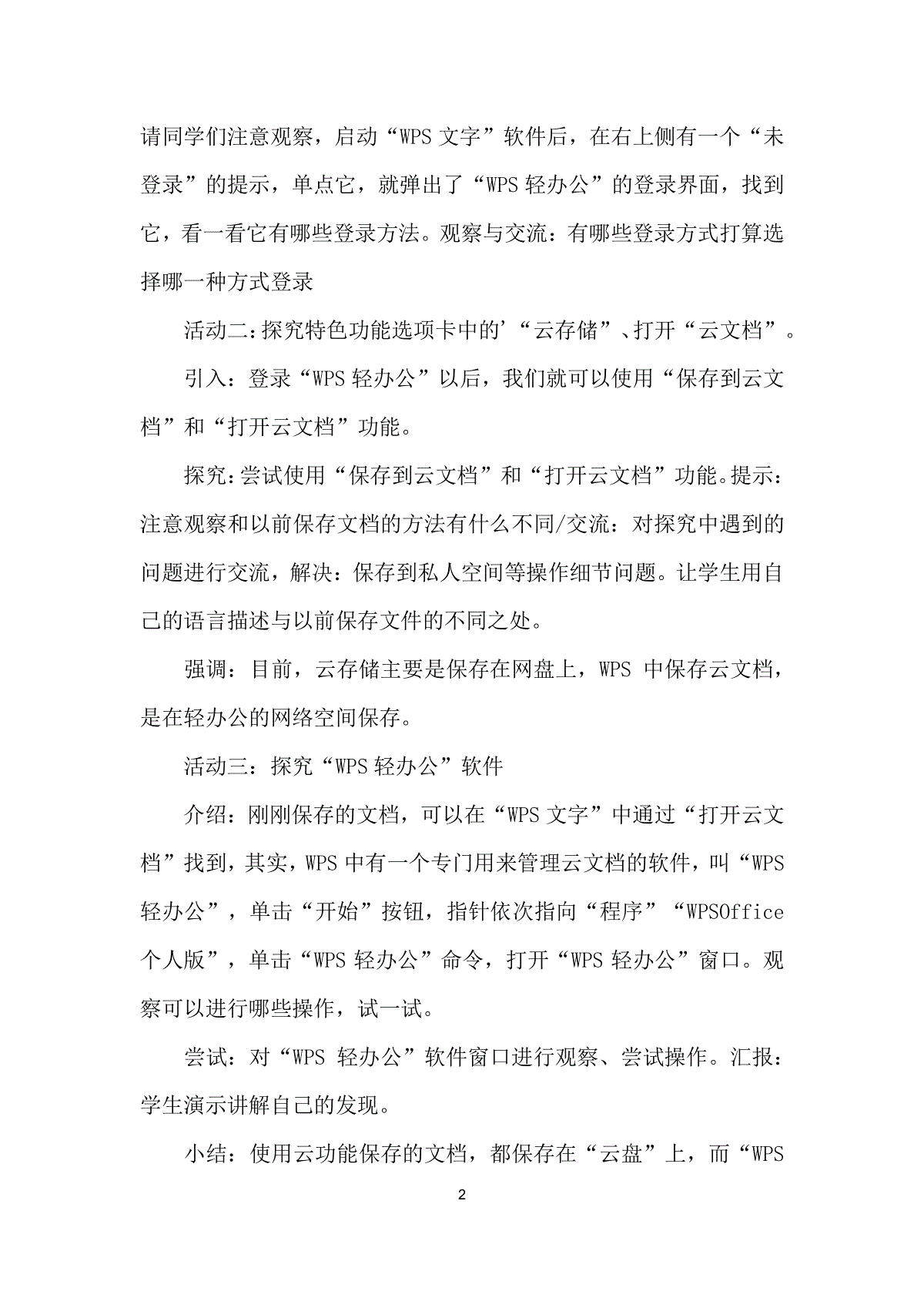
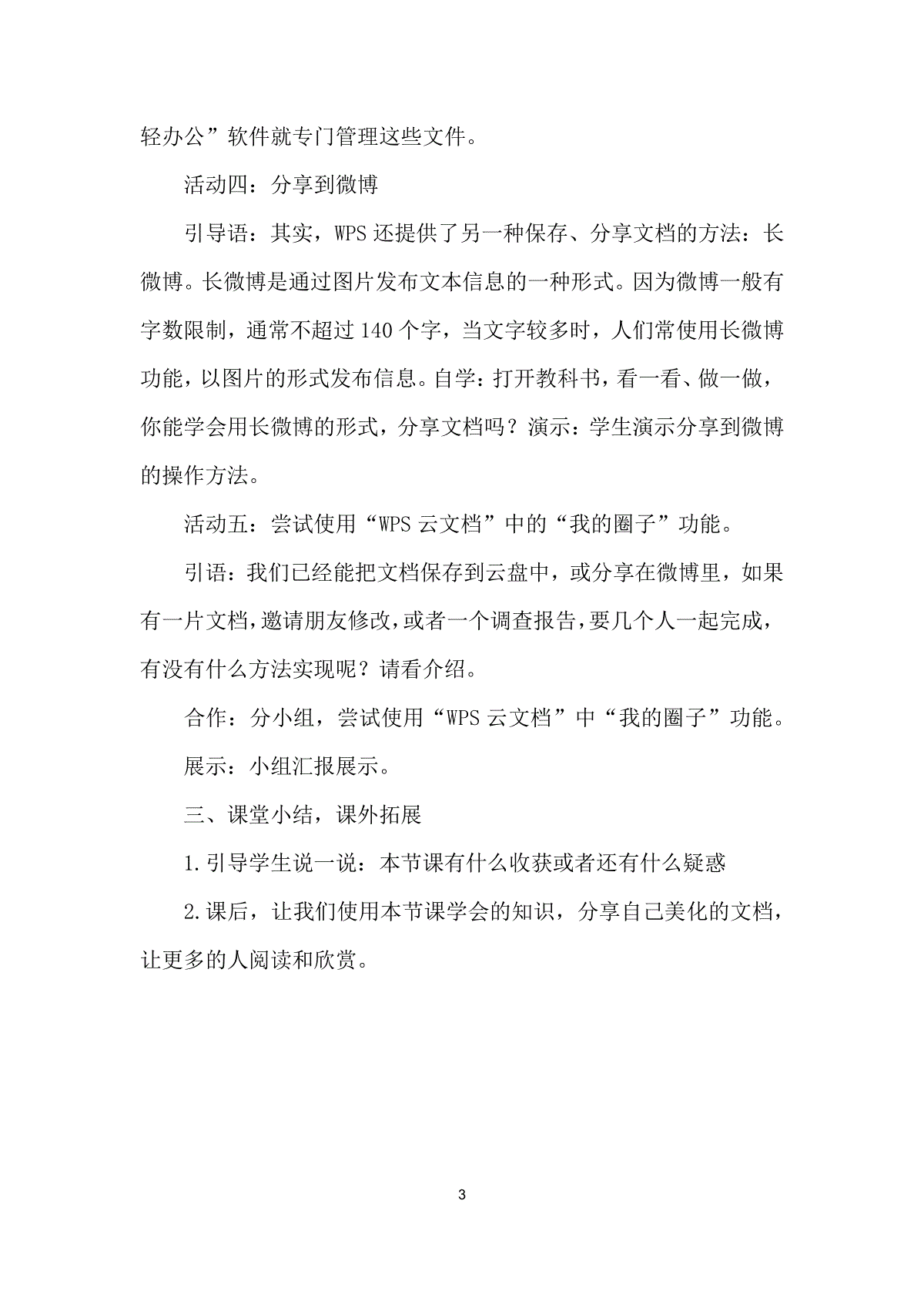
 三七文档所有资源均是用户自行上传分享,仅供网友学习交流,未经上传用户书面授权,请勿作他用。
三七文档所有资源均是用户自行上传分享,仅供网友学习交流,未经上传用户书面授权,请勿作他用。
本文标题:wps轻松办公优秀教学设计
链接地址:https://www.777doc.com/doc-7888095 .html